PS:behaviac在3.6.x版本之后的有若干重大改动,若想了解可转至:【behaviac升级注意事项】
如果想要 behaviac直接调式项目的exe,脱离unity工程。请转至:【行为树调式项目exe包】
下面正式开始:
下载 behaviac3.6.39.unitypackage 以及 behaviacSetup.exe:
https://www.behaviac.com/language/zh/downloads/#3622_2017-3-2
(随便即可,我下载的是稳定版)

下载后,点击BehaviacSetup_3.6.39.exe,安装behaviac。然后将behaviac3.6.39.unitypackage导入项目中。
(behaviac3.6.39.unitypackage:是Behaviac运行时用到的代码)
本篇文章主要记录beaviac和行为树的整合,所以编辑行为树的步骤就略过了。如果不会编辑behaviac行为树的可以去搜一下,这种资料网上很多
(下图是供测试的行为树:其功能是每隔5s就打印一次数据)

编辑完行为树后,对其进行错误检查(快捷键Ctrl+M)。如果没有错则继续,出现错误请先解决错误。
(我的检查后发现:MyDebug函数有错,检查后发现声明该类型信息时,此函数的返回值为void,设置该返回值为:behaviac.EBTSatus类型。然后再进行错误检查,错误清除了。)
OK,下面我们就开始将其整合进unity中了。
首先你在声明类的时候有没有勾选生成代码,当前,无论勾不勾选都能实现我们想要的结果。这里就先讲一下勾选的:
勾选生成代码后,点击“应用”按钮,然后关闭类型信息面板

还是点击左上角:文件→导出全部,勾选XML和C#,点击导出

在信息区域根据打印日志,可检查是否导出成功

找到你这个behaviac项目的路径,下图所示:ZLSBehaviacTree,就是我的项目根目录。里面分为两个文件夹及一个xml文件
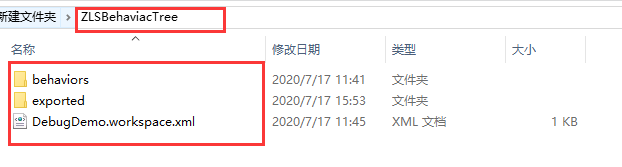
双击exported进去后发现:
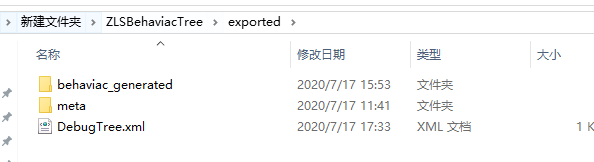
第一个名behaviac_generated的文件夹,将其拖入你unity项目中,这是胶水文件,是与行为树的注册等相关的代码
还有一个行为树的xml文件(DebugTree.xml),也将其拖入工程,我将其放到了:Assets/Resources下
下图是我测试工程中的目录结构
1、behaviac文件夹是:一开始下载的behaviac3.6.39.unitypackage导入的。里面全部是脚本文件
2、behaviac_generated文件夹是刚拖进来的胶水文件
3、Resources下是刚拖进来的XML文件
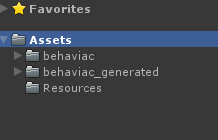
找到Assets→behaviac_generated→trpes
这里的DebugAgent就是我在behaviac编译器中编辑行为树时的基于Agent的类,我们现在需要的就是要绑定DebugAgent。
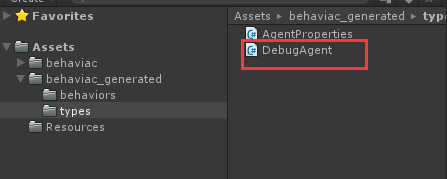
打开DebugAgent类,在MyDebug函数里面写入自己的代码,在Awake执行时绑定行为树,代码如下:
using System;
using System.Collections;
using System.Collections.Generic;
public class DebugAgent : behaviac.Agent
{
//行为树的名称
public string btName = "DebugTree";
//xml文件的路径,我放在了Assets/Resources下了
public string xmlPath= "Assets/Resources/";
private behaviac.EBTStatus curStatus = behaviac.EBTStatus.BT_RUNNING;
public int intValue = 0;
private void Awake()
{
initBehaviac();
initAgent();
}
private void initBehaviac()
{
behaviac.Workspace.Instance.FilePath = Application.streamingAssetsPath;
behaviac.Workspace.Instance.FileFormat = behaviac.Workspace.EFileFormat.EFF_xml;
RegisterInstanceName<DebugAgent>("DebugAgent");
}
private bool initAgent()
{
bool bRet = this.btload(btName );
if (!bRet)
UnityEngine.Debug.LogError("Behavior tree data load failed! " + btName );
else
this.btsetcurrent(btName );
return bRet;
}
public void Excute()
{
// 调试模式可添加:behaviac.Workspace.Instance.DebugUpdate();
curStatus = this.btexec();
}
public behaviac.EBTStatus MyDebug()
{
print(intValue);
return behaviac.EBTStatus.BT_SUCCESS;
}
}
回到Unity编译器将DebugAgent拖到任意一游戏物体上,inspector面板检查数据是否正确,运行程序:我的行为树逻辑就是每隔5秒intValue变量+1,并打印其当前值,效果如下:

PS:如果你的程序运行崩溃了,请检查行为树节点的返回值是否正确,例如:一开始时我的DebugAgent脚本中。MyDebug函数的返回值为:
return behaviac.EBTStatus.BT_INVALID;
导致我的程序崩溃了,因为行为树返回逻辑有误,所以会出错。我将其改成
return behaviac.EBTStatus.BT_SUCCESS;
就可以了。
再次PS:
这两天一直在研究腾讯的behaviac的使用,网上的资料也很少,大部分都是官方出的,但是针对与unity的近乎于没有。所以在此记录下来。因为本人也是刚研究,虽然通了,但是不一定权威,也不一定正确。哈哈哈。所以如果哪位大佬路过发现写的不对了,本人虚心请教。谢谢。由于项目着急,所以先搞通了,若发现有问题,以后再做更新。






















 2267
2267











 被折叠的 条评论
为什么被折叠?
被折叠的 条评论
为什么被折叠?








